Excel 对一个日期进行加减周数
在Excel中对截止日期进行修改是其中最常见的任务之一。手动调整日期是一个非常复杂和繁忙的过程。我们可以利用Excel支持的公式,非常容易地实现这一目标。因此,让我们看看一个简单的过程,使用公式在Excel表中增加或减少周数。
在一个日期上添加周数
在这里,我们将首先使用公式来获得第一个结果,然后使用自动填充处理程序来获得所有的结果。让我们来看看在Excel中为一个日期添加周数的简单程序。
第1步
让我们做一个Excel工作表,其中有一个包含日期列表的单列。
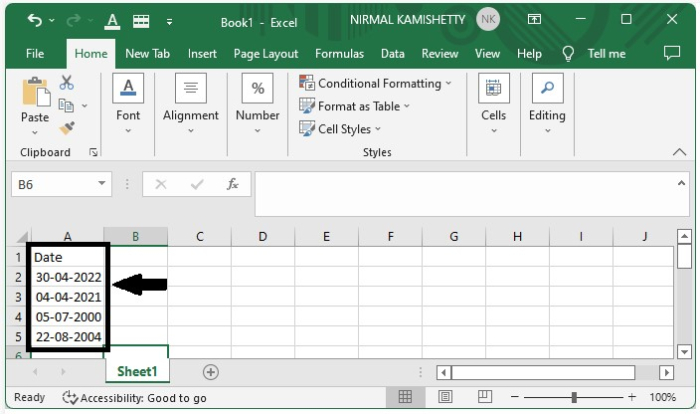
现在,点击日期旁边的一个空单元格,输入公式=A2+7*3,将日期增加两周,然后点击回车,得到第一个结果。
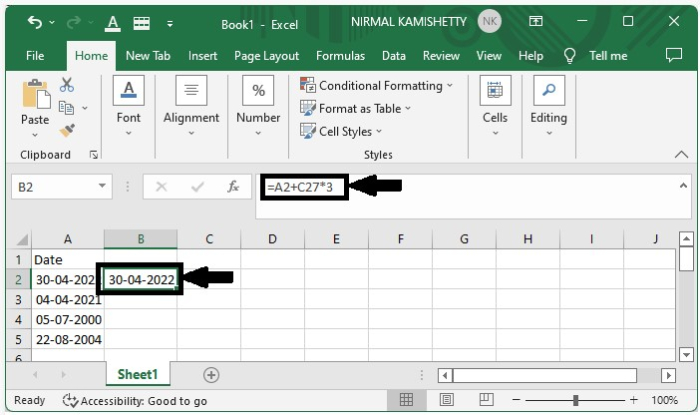
第2步
我们可以通过从第一个结果的右角向下拖动来创建所有其他结果,直到获得所有其他结果。
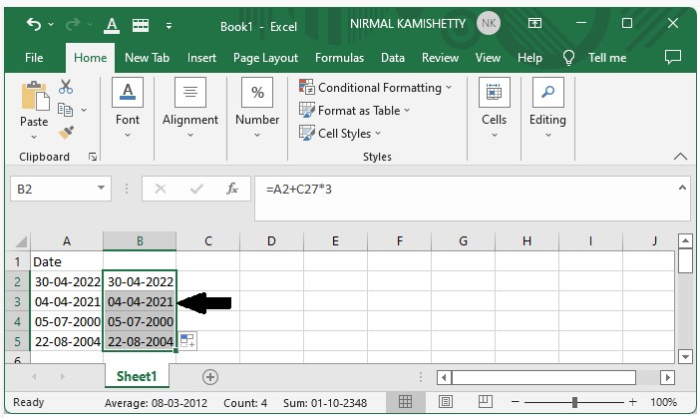
从一个日期中减去几周的时间
在这里,我们将首先使用公式来获得第一个结果,然后使用自动填充处理程序来获得所有结果。现在让我们看看从日期中减去星期的简单过程。
第1步
让我们考虑一下我们在增加周数时使用的相同数据,也就是上述例子中使用的数据。
要减去三个星期,在Excel中点击一个空单元格,然后输入公式=A2-7*3。
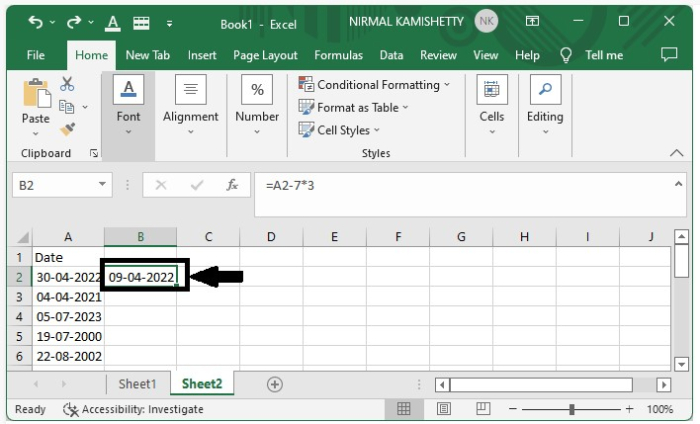
第2步
现在我们可以通过从第一个结果的右角向下拖动来获得所有其他的结果,以获得我们的最终输出。
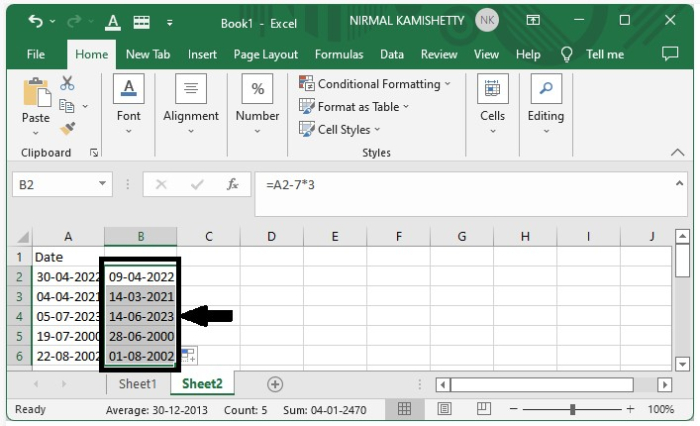
结论
在本教程中,我们用一个简单的例子来证明我们如何在Excel中对一个日期进行加减周数,以突出一组特定的数据。
 极客教程
极客教程